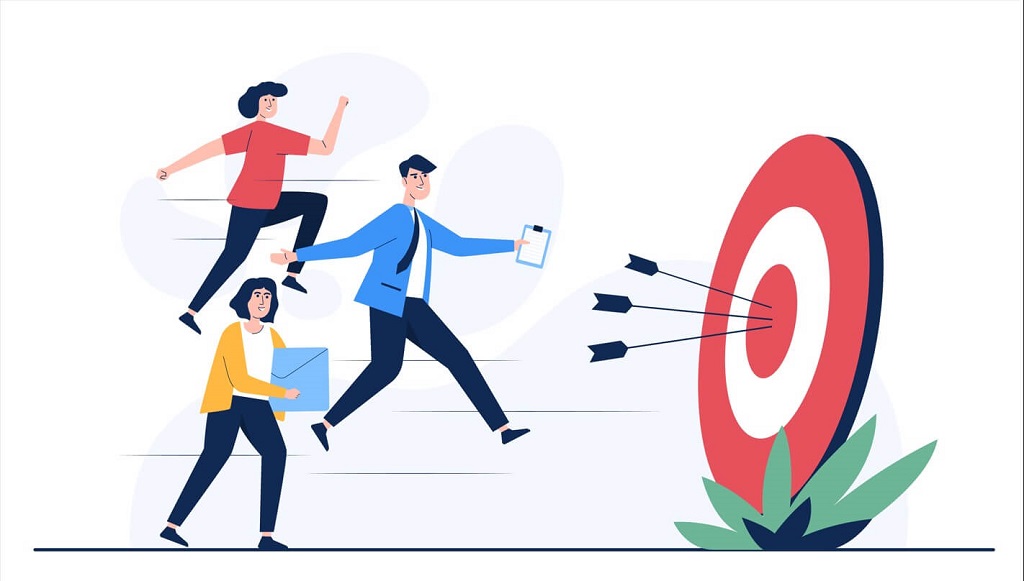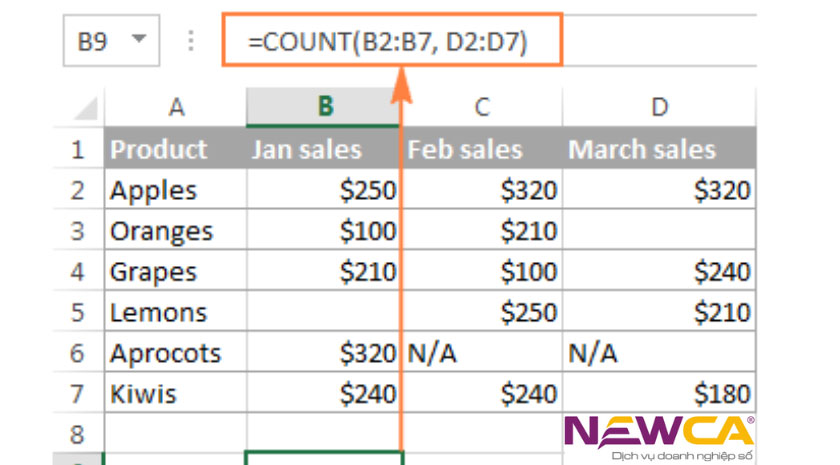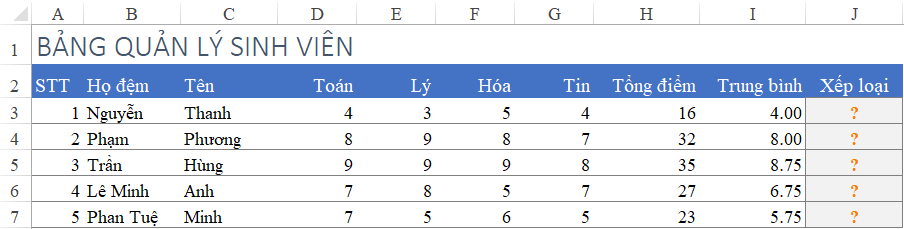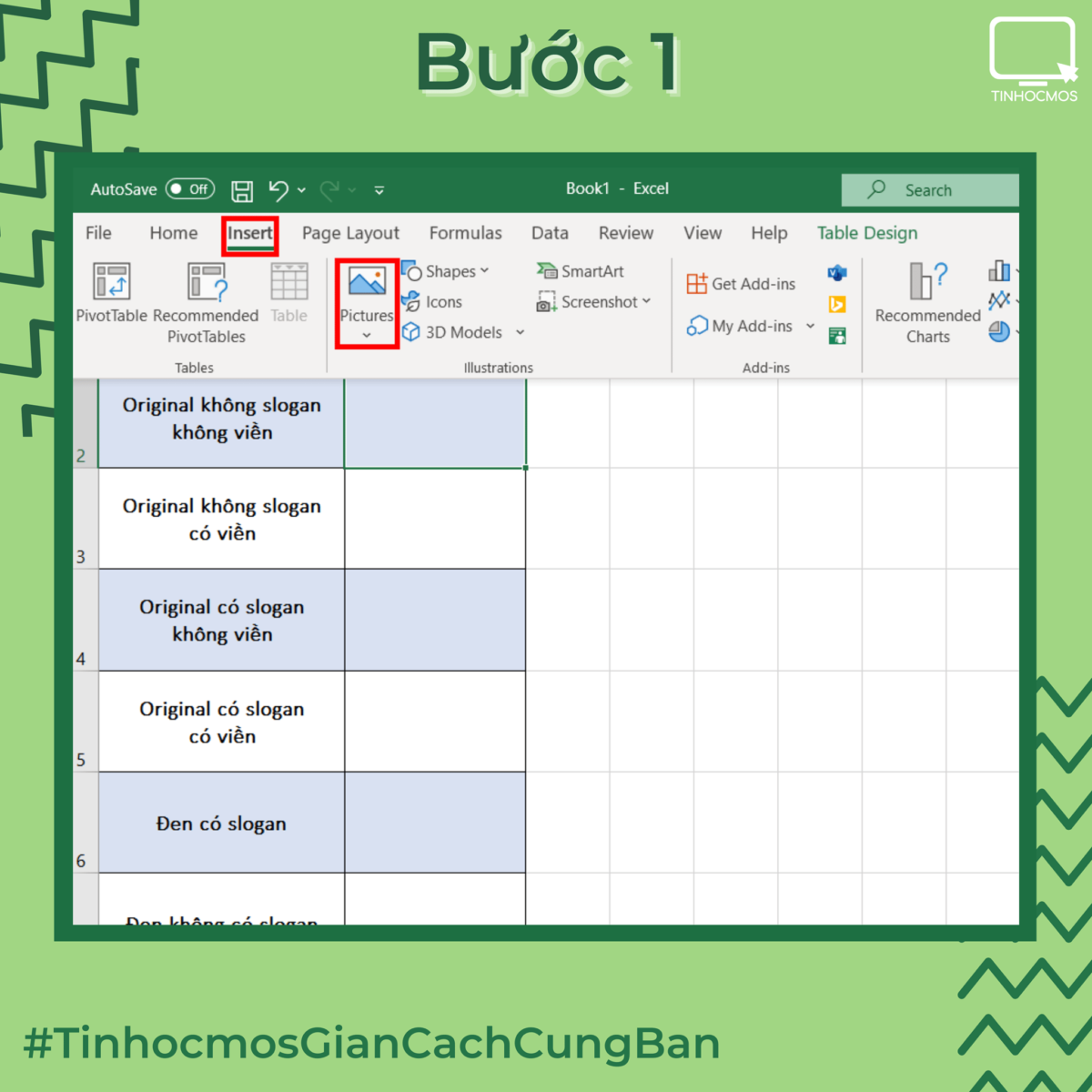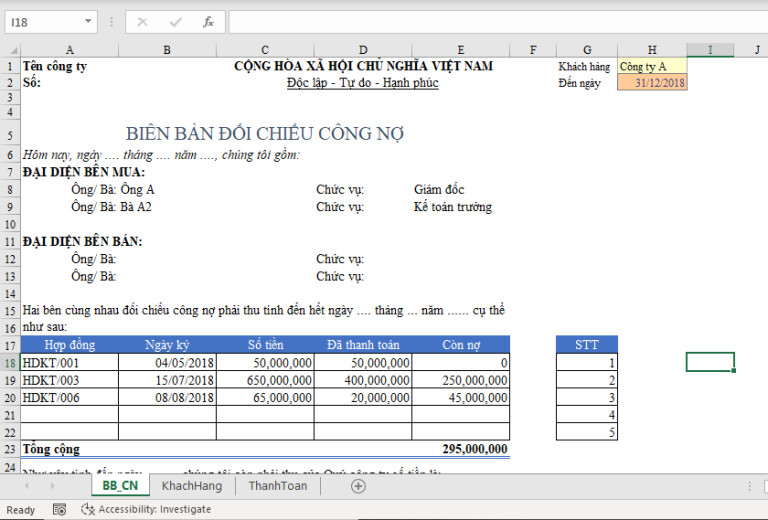Excel là một công cụ mạnh mẽ cho các công việc tính toán và phân tích dữ liệu. Tuy nhiên, khi làm việc với các chuỗi văn bản, việc loại bỏ ký tự không cần thiết có thể trở nên khá phức tạp. Trong bài viết này, chúng ta sẽ tìm hiểu cách sử dụng hàm bỏ ký tự trong Excel một cách đơn giản và hiệu quả.
Contents
1. Vì sao cần sử dụng hàm bỏ ký tự trong Excel?
Để loại bỏ ký tự trong Excel, bạn có thể thực hiện thủ công bằng cách sử dụng bàn phím và xóa từng ký tự một. Tuy nhiên, việc này chỉ nên áp dụng cho các trường hợp có số lượng ký tự ít. Khi cần xóa nhiều ký tự trong nhiều chuỗi văn bản khác nhau, việc sử dụng hàm sẽ rất hữu ích. Bạn có thể loại bỏ một lượng lớn ký tự chỉ trong vài phút, đồng thời tránh nhầm lẫn do xóa nhầm ký tự.
2. Cách sử dụng hàm bỏ ký tự trong Excel
Dưới đây là cách sử dụng hàm và lệnh bỏ ký tự trong Excel một cách đơn giản:
2.1. Cách xóa ký tự trong Excel ở đầu chuỗi văn bản có số thứ tự cố định
Nếu các ký tự trong chuỗi văn bản đứng liền nhau và các chuỗi có cấu trúc giống nhau, bạn có thể sử dụng hàm RIGHT và hàm LEN như sau:
=RIGHT(ô tham chiếu chứa giá trị cần bỏ ký tự,LEN(ô tham chiếu chứa ký tự cần bỏ)-số lượng ký tự sẽ loại bỏ tính từ trái sang phải)Ví dụ: Chuỗi ký tự ban đầu là “ABC-123”. Bạn cần loại bỏ 4 ký tự đầu tiên là “ABC” và dấu gạch ngang. Công thức áp dụng sẽ là:
=RIGHT(A1,LEN(A1)-4)Sau khi nhập công thức, bạn nhấn Enter và kết quả sẽ hiển thị trong ô.
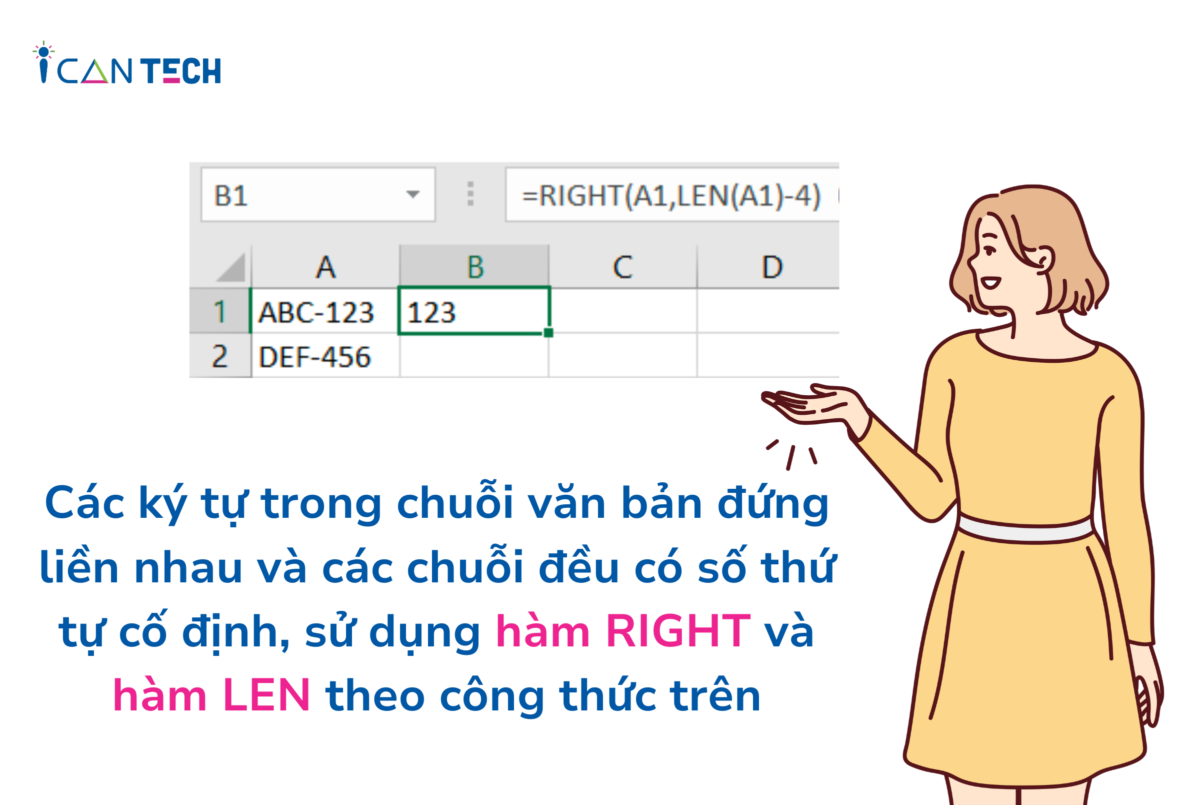
Lưu ý rằng cách này chỉ áp dụng khi tất cả các chuỗi ký tự trong bảng tính có cấu trúc và số thứ tự ký tự cần loại bỏ giống nhau. Bạn có thể sử dụng chuột kéo theo hàng dọc để sao chép công thức từ ô trên xuống các ô dưới. Điều này sẽ tự động loại bỏ 4 ký tự đầu tiên trong mỗi chuỗi.
2.2. Cách bỏ ký tự trong Excel ở đầu chuỗi dựa vào dấu cách
Đối với các chuỗi ký tự không có cấu trúc giống nhau hoàn toàn, bạn có thể sử dụng công thức sau để loại bỏ ký tự dựa vào dấu cách:
=RIGHT(TRIM(ô tham chiếu chứa dữ liệu cần xóa ký tự),LEN(TRIM(ô tham chiếu chứa dữ liệu cần xóa ký tự))-FIND(" ",TRIM(ô tham chiếu chứa dữ liệu cần xóa ký tự)))Ví dụ: Ô chứa chuỗi dữ liệu cần xóa ký tự là ô A1 với chuỗi ký tự “Nguyễn Văn Thanh”. Bạn cần loại bỏ phần họ – tức là chữ “Nguyễn”. Công thức áp dụng sẽ là:
=RIGHT(TRIM(A1),LEN(TRIM(A1))-FIND(" ",TRIM(A1)))Sau khi nhập công thức, bạn nhấn Enter và kết quả hiển thị ngay lập tức.
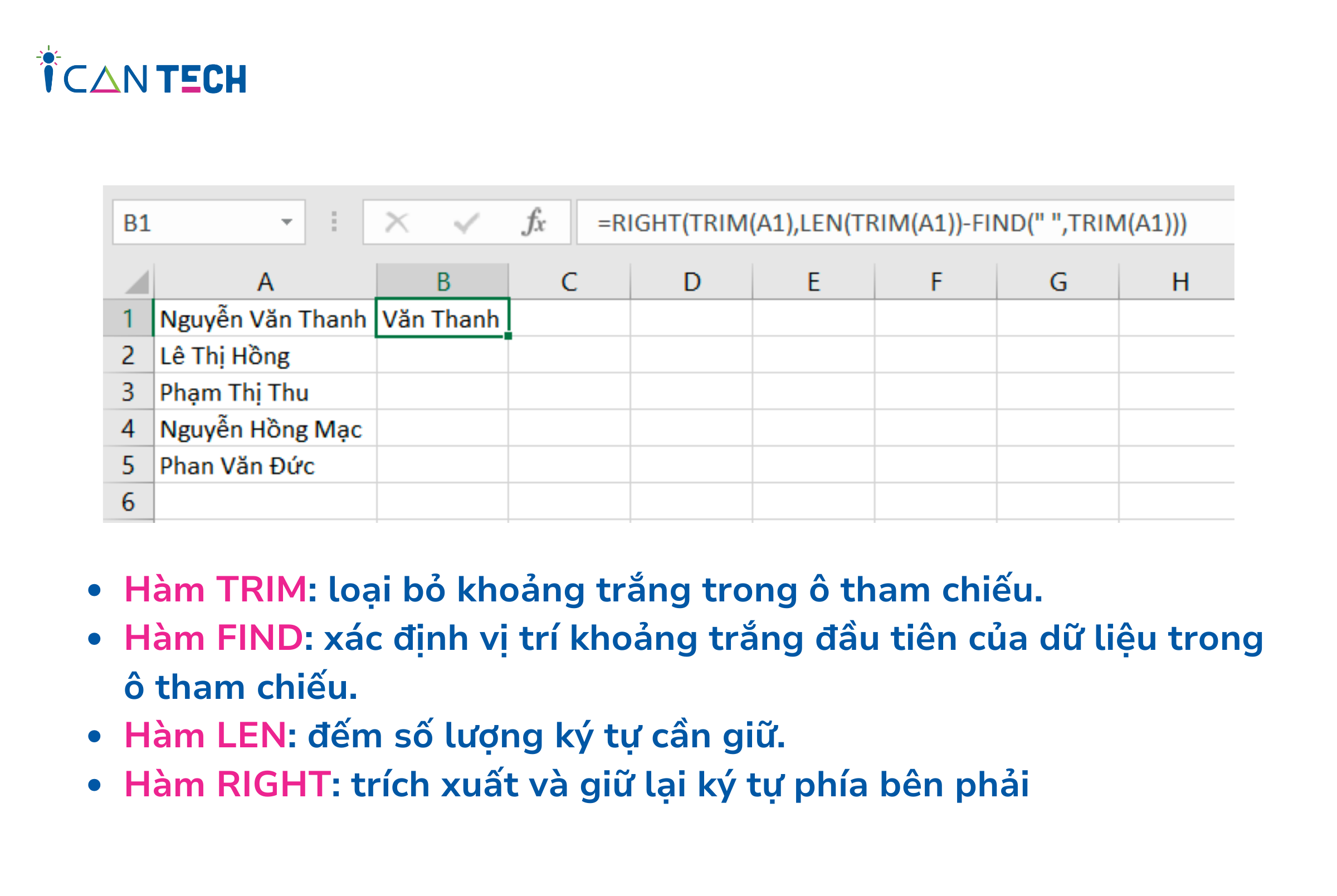
Để áp dụng cho các dòng dữ liệu khác, bạn chỉ cần nhấn chuột vào góc dưới bên phải của ô dữ liệu và kéo theo hàng dọc.
3. Cách xóa một ký tự trong Excel
Để xóa một ký tự trong Excel, bạn có thể xóa thủ công bằng tay hoặc sử dụng công thức như đã giới thiệu ở trên. Tuỳ vào số lượng và số thứ tự cần xóa cũng như loại dữ liệu trong ô, bạn có thể chọn công thức phù hợp.
Lưu ý trong quá trình làm việc, hãy áp dụng công thức chính xác và tránh thiếu dấu ngoặc hoặc dấu phẩy. Bạn cũng cần chọn đúng ô tham chiếu cần xóa ký tự.
4. Lời kết
Đó là cách sử dụng hàm bỏ ký tự trong Excel một cách đơn giản và hiệu quả. Trước khi thực hiện, hãy nghiên cứu kỹ công thức để đảm bảo hiểu rõ và áp dụng chính xác. Tùy thuộc vào mục đích và loại dữ liệu trong bảng tính, bạn nên linh hoạt trong việc chọn công thức phù hợp.
Cảm ơn bạn đã đọc bài viết này. Nếu bạn quan tâm đến việc học lập trình, hãy tham khảo các khóa học lập trình tại ICANTECH.